官方网站:MkDocs
我的个人网站成果:http://wcowin.work/
一、准备工作
1.下载Github Desktop
2.有一个GitHub账号
二、Creating your site
参考教程:
与以往教程不同,我首先建议先在Github创建一个名为你的名字+github.io的仓库
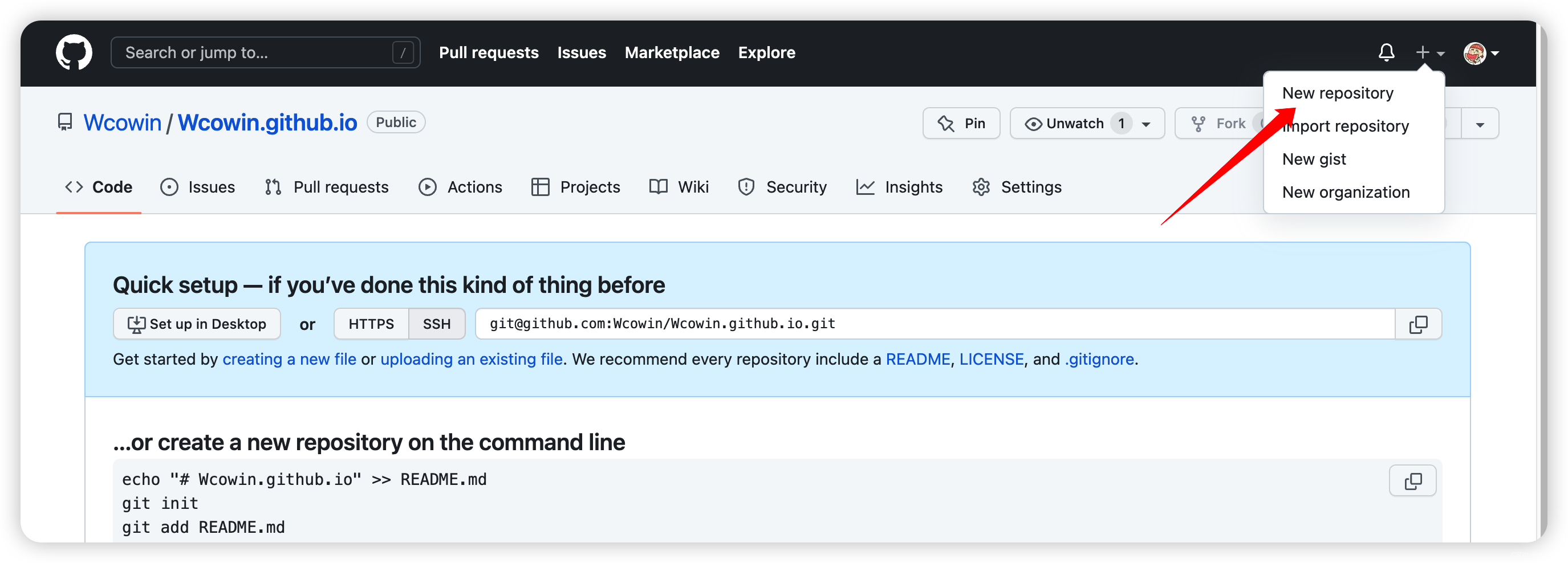
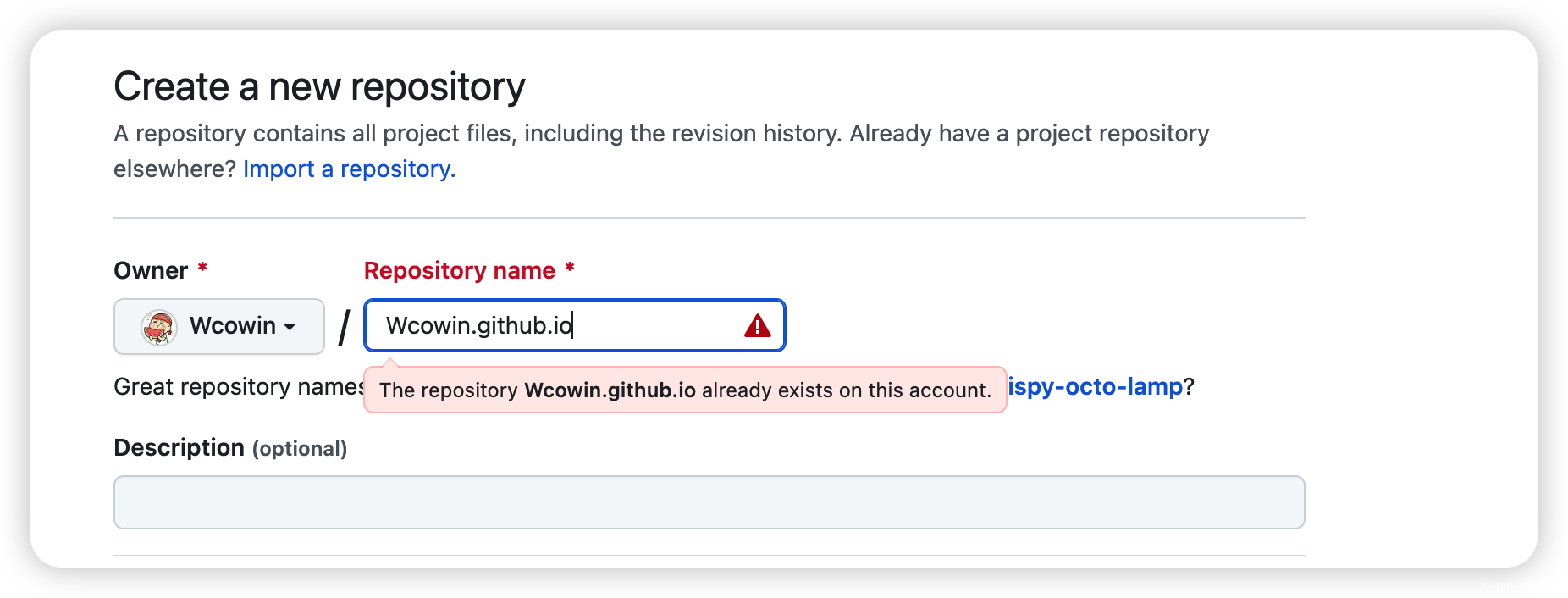
然后打开github Desktop 克隆到本地
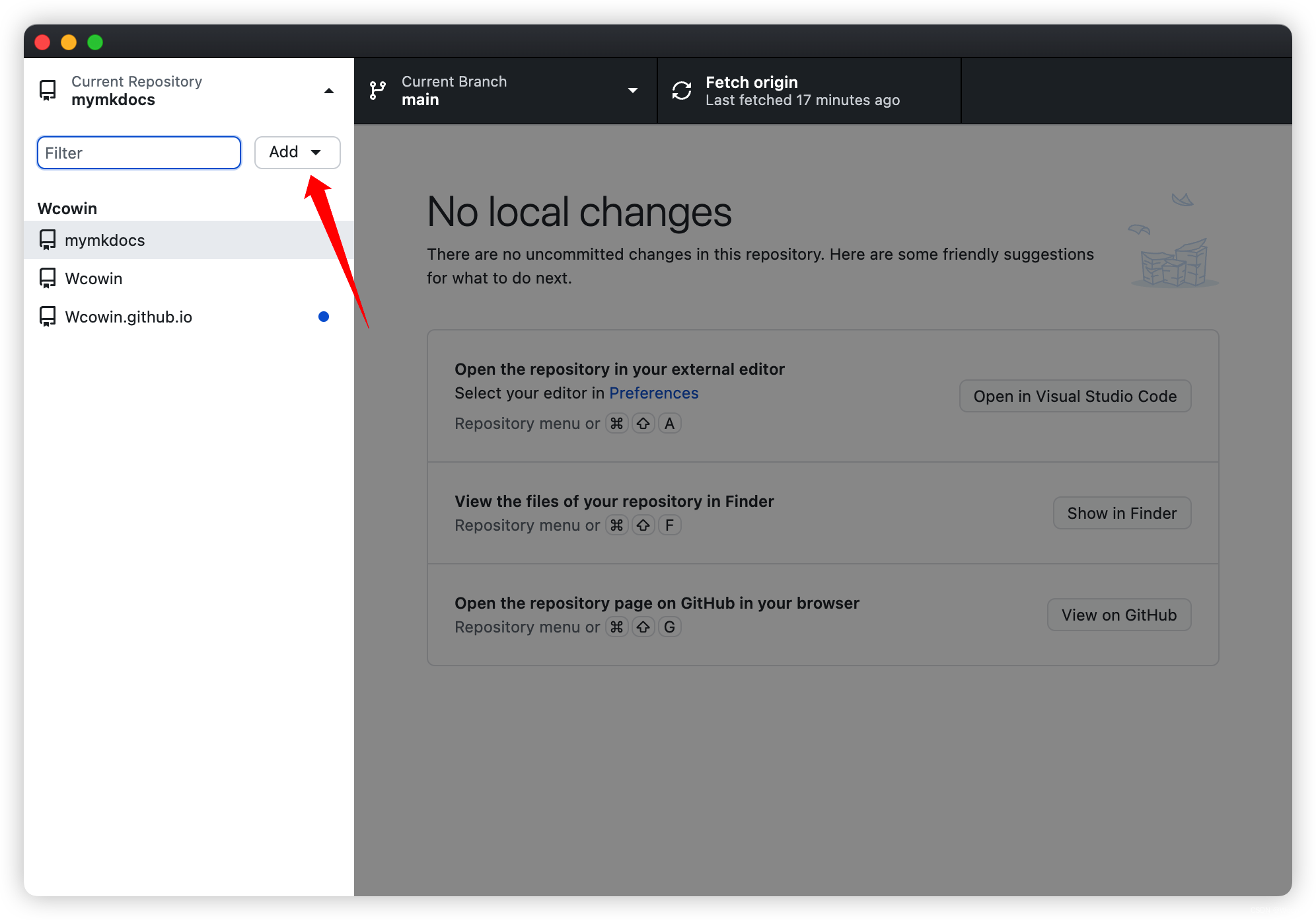
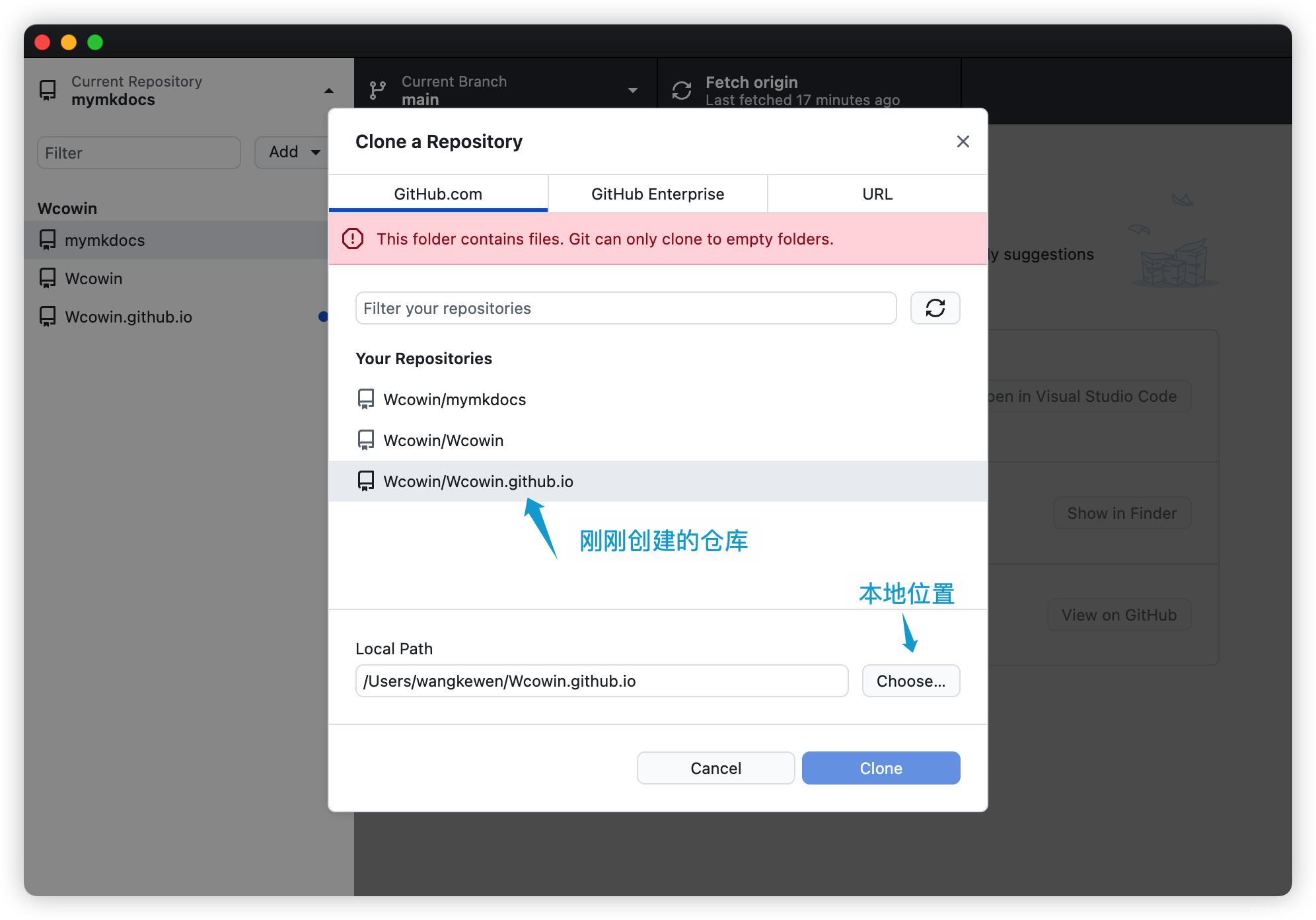

打开Wcowin.github.io目录进入终端运行:
mkdocs new mkdocs-site
出现下图的几个文件
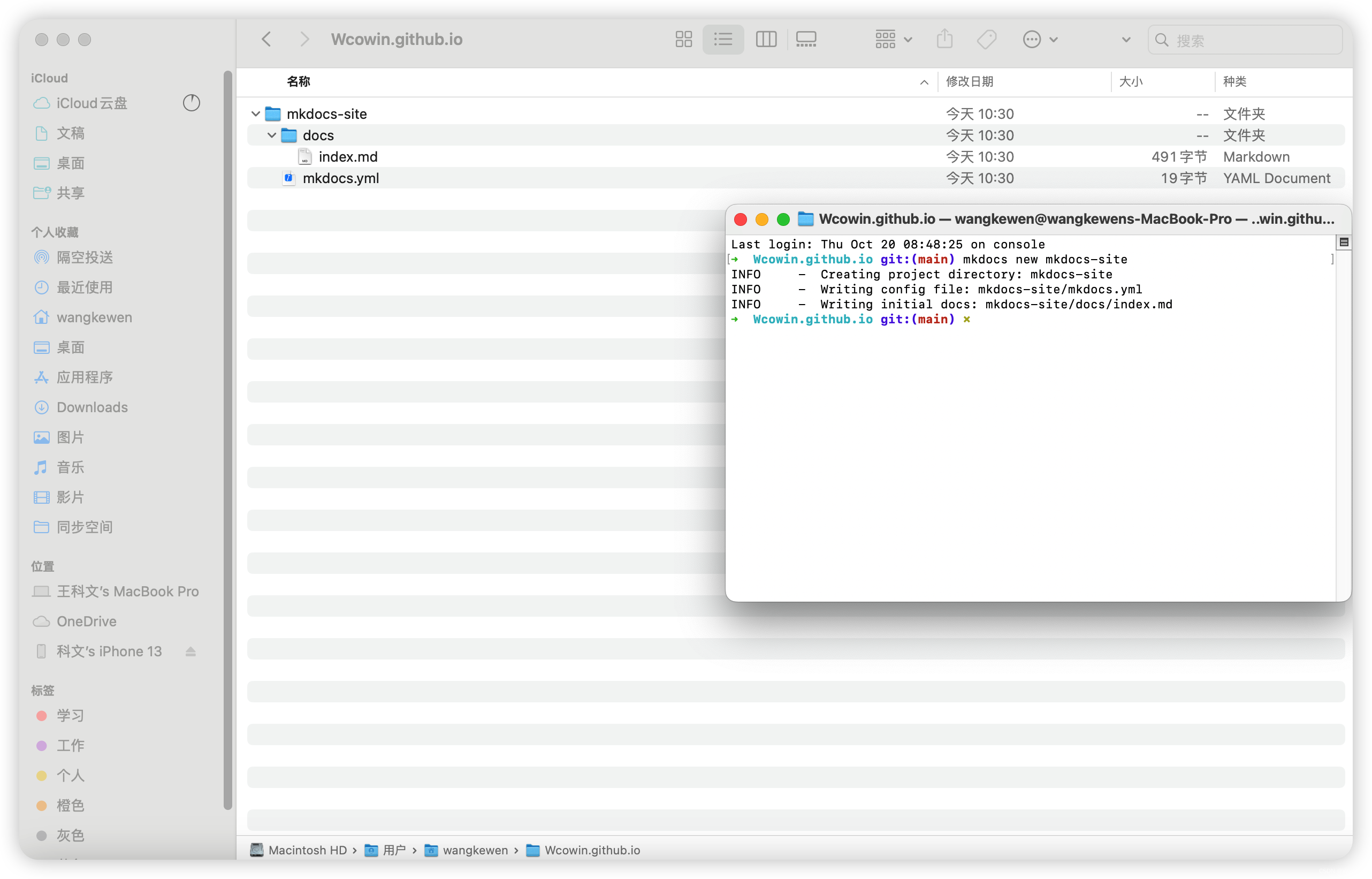
docs文件下是以后网站的内容,mkdocs.yml是配置文件(配置主题,目录,插件等)
你在这个目录下写的任何东西都可以通过github Desktop 上传到github上
以VScode为例我们打开具体看看里面的东西
(建议先执行下面的代码添加一个GitHub Workflow)
1.$ mkdir .github
2.$ cd .github
3.$ mkdir workflows
4.$ cd workflows
5.$ vim PublishMySite.yml
目录树状图:
$ tree -a
.
├── .github
│ ├── .DS_Store
│ └── workflows
│ └── PublishMySite.yml
├── docs
│ └── index.md
└── mkdocs.yml
三、配置完善
打开mkdocs.yml
把以下的内容输入进去(最简单配置)
site_name: 网站名字
site_url:
site_author: 你的名字
theme:
name: material #主题
详细mkdocs.yml配置见Changing the colors - Material for MkDocs
下次我会具体谈谈这个问题
在下方终端运行可以在浏览器看到实时网站
mkdocs serve
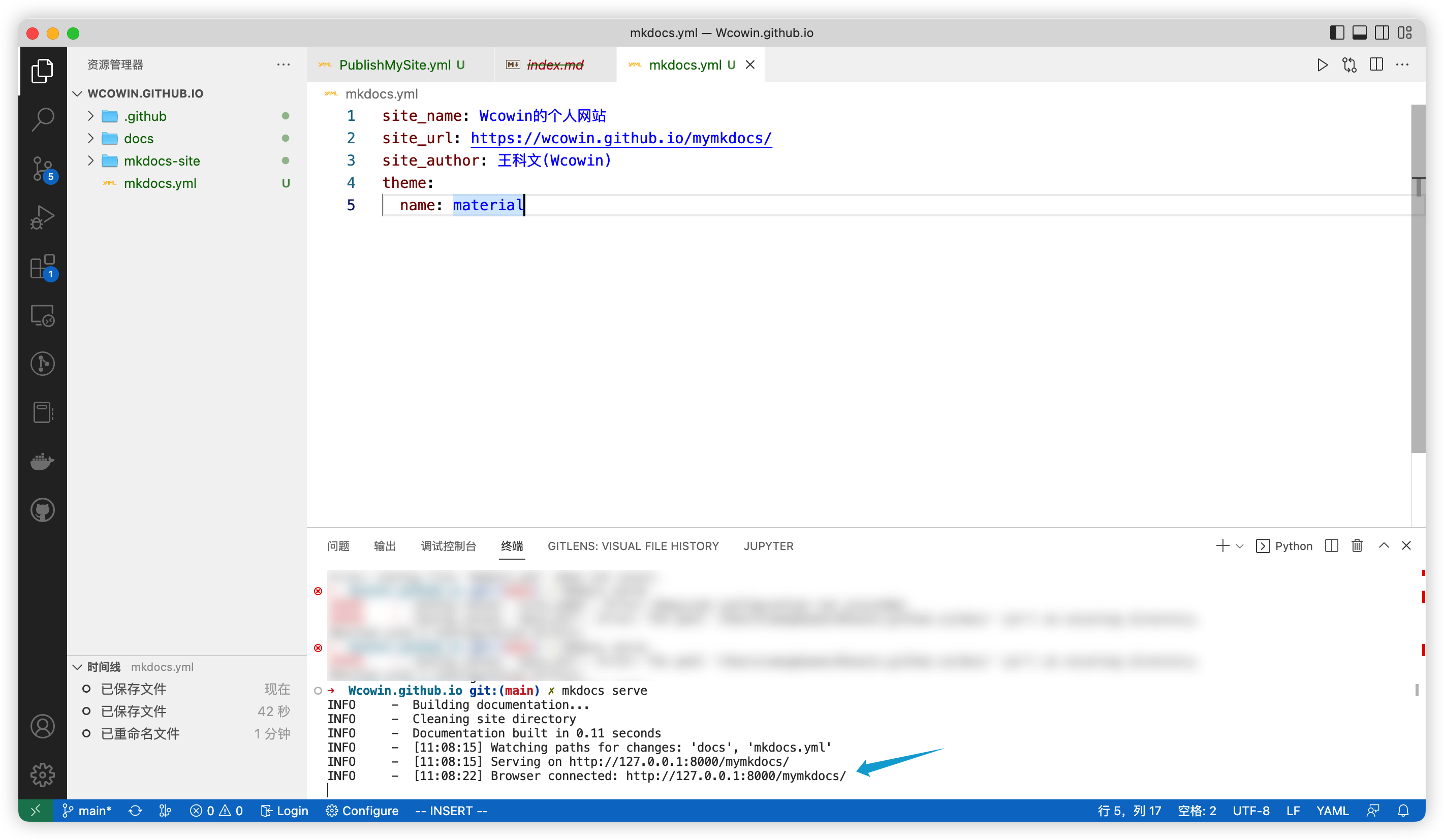
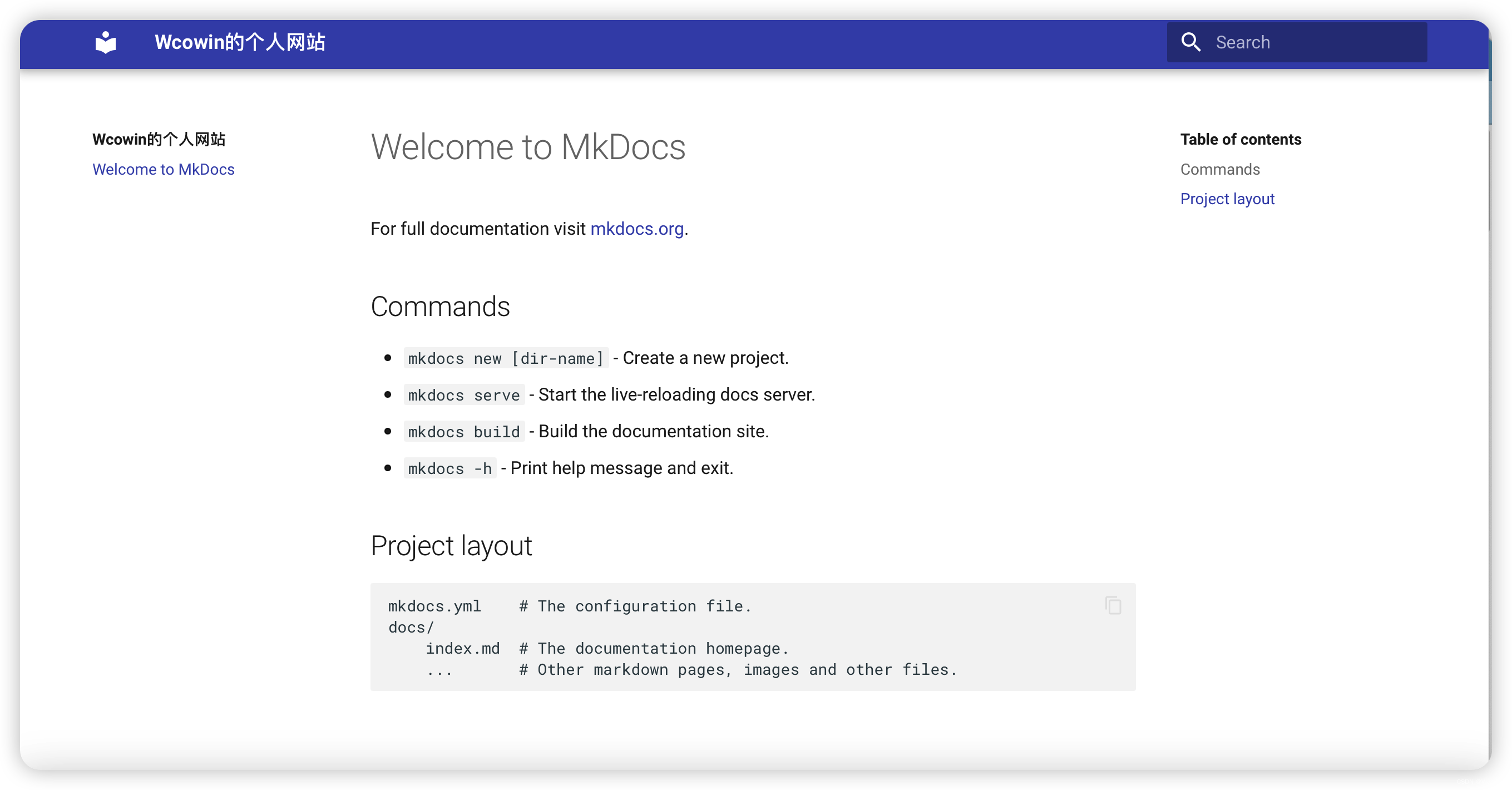
这个网站就算是初步建好了
最后去github Desktop上传到github
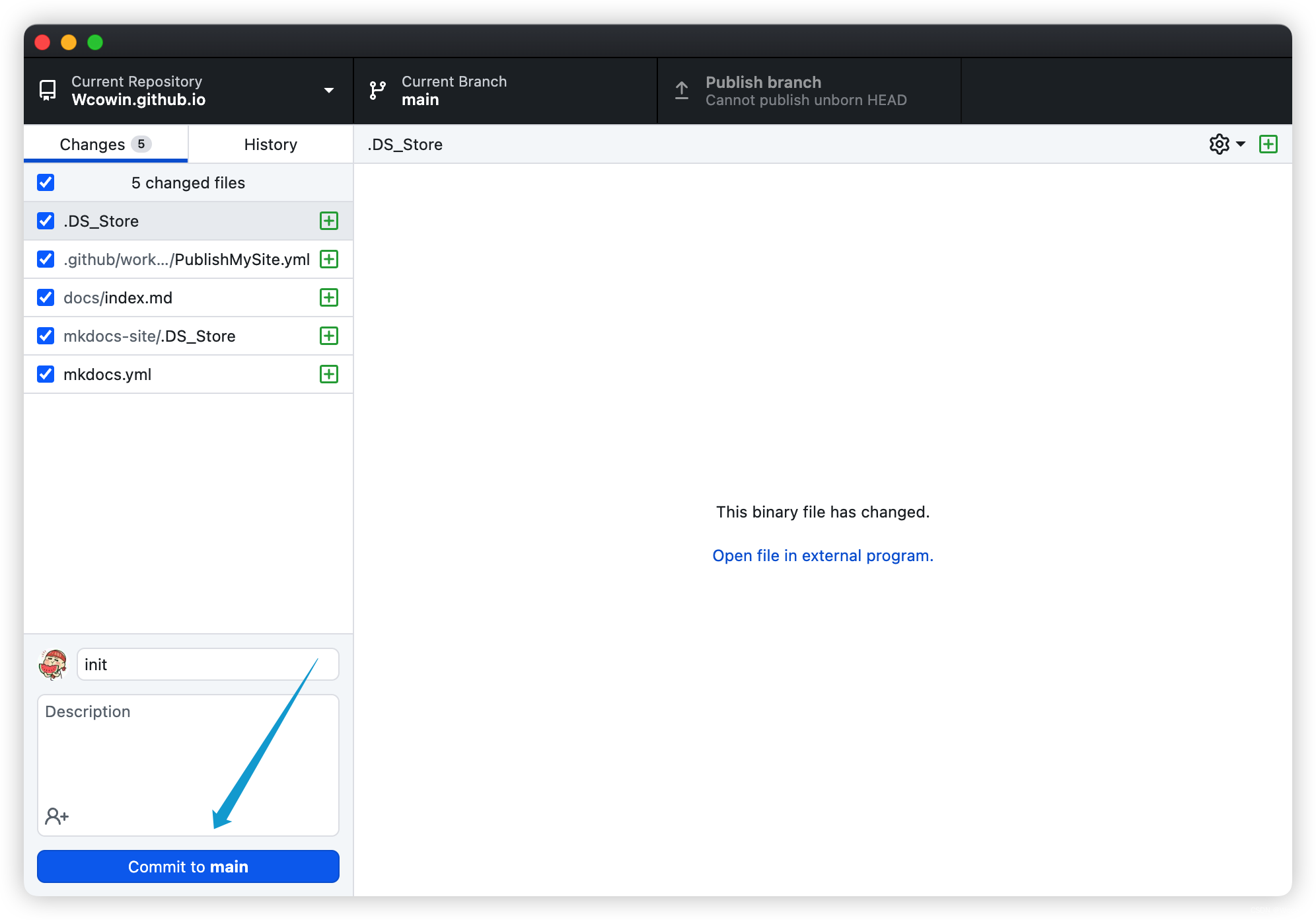
你的网站网址就是:
https://你github的名字.github.io/
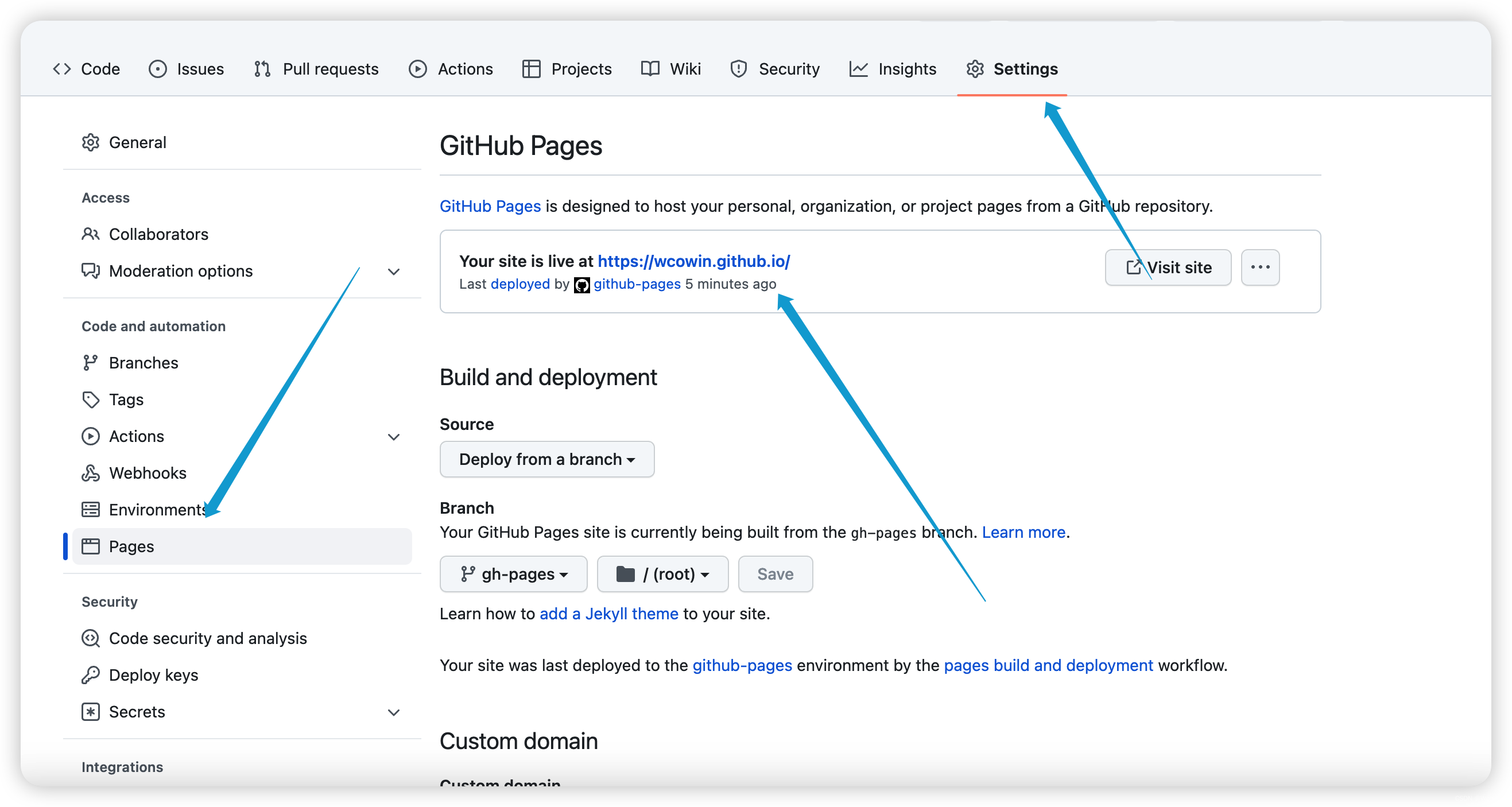
下次谈谈网站的具体配置
标签:github,网站,site,mkdocs1,Desktop,yml,mkdocs From: https://www.cnblogs.com/Wcowin/p/17062092.html